外置声卡耳机有杂音滋滋 如何解决Win10声卡耳脉滋滋杂音问题
更新时间:2024-02-12 10:59:44作者:xiaoliu
在使用电脑时,有时我们会遇到外置声卡耳机出现杂音滋滋的问题,尤其是在Win10系统下,这种杂音不仅会影响我们的听觉体验,还可能干扰我们正常的工作和娱乐。如何解决Win10声卡耳脉滋滋杂音问题呢?在本文中我们将为您提供一些实用的方法和技巧,帮助您解决这一烦恼,享受清晰的音质和愉悦的听觉体验。
具体步骤:
1首先在Windows10桌面的右下角找到音量的图标,鼠标右击,然后在弹出的菜单中点击“播放设备”菜单栏。 2然后打开声音的窗口,接着点击声音设置窗口中的“录制”标签。在录制窗口中,点击“麦克风”一项,点击右下角的“属性”按钮。
2然后打开声音的窗口,接着点击声音设置窗口中的“录制”标签。在录制窗口中,点击“麦克风”一项,点击右下角的“属性”按钮。 3最后在弹出来的麦克风属性窗口中,点击“级别”。把麦克风级别设置为0,最后点击确定。这样再试一下声卡的电流声就没有了。
3最后在弹出来的麦克风属性窗口中,点击“级别”。把麦克风级别设置为0,最后点击确定。这样再试一下声卡的电流声就没有了。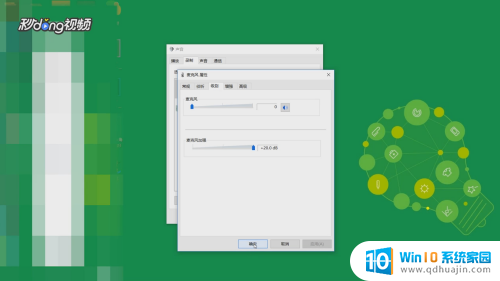 4总结一如下图所示。
4总结一如下图所示。 5总结二如下图所示。
5总结二如下图所示。
以上就是关于外置声卡耳机出现杂音的全部内容,如果您有需要,可以按照以上步骤进行操作,希望对大家有所帮助。





